
L'éditeur PHP Xigua vous apporte une solution au problème de "l'écran bleu du délai d'attente du chien de garde de l'horloge win11". Lorsque vous rencontrez l'erreur d'écran bleu « Clock Watchdog Timeout » lorsque vous utilisez le système d'exploitation Windows 11, vous pouvez vous sentir confus et dépassé. Cette erreur est généralement liée au processeur ou au pilote système, mais ne vous inquiétez pas car nous vous expliquerons comment résoudre ce problème dans cet article. Que vous soyez un utilisateur ordinaire ou un professionnel possédant certaines connaissances en informatique, vous pourrez trouver dans cet article les solutions qui vous conviennent pour remettre votre système Windows 11 en fonctionnement normal.
Clock Watchdog Timeout Blue Screen Win11 Solution
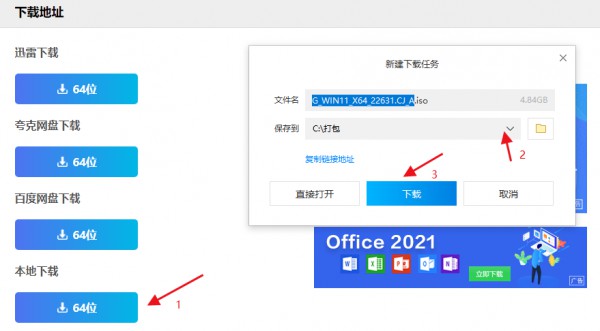
Essayez de mettre à jour le pilote, cela peut résoudre le problème. Pour télécharger les derniers pilotes, visitez le site Web du fabricant.
2. Vérifiez les problèmes de surchauffe : la surchauffe peut également être l'une des causes de cette erreur. Assurez-vous que la température de votre processeur se situe dans la plage normale.
3. Recherchez les problèmes matériels : utilisez des outils de diagnostic pour vérifier les problèmes matériels tels que la mémoire, le disque dur et l'alimentation.
4. Annuler l'overclocking : si vous avez overclocké votre processeur, essayez de le restaurer à la vitesse d'horloge par défaut.
5. Réinstallez le système d'exploitation : Si la méthode ci-dessus ne parvient toujours pas à résoudre le problème, essayez de réinstaller le système d'exploitation.
Installation du système recommandée 1 : Deepin Technology Win11 version pure 23H2 Version auto-optimisée V2024
Installation du système recommandée deux : Win11 23H2 22631.3085 Image intégrée originale version pure V2024
Méthode d'installation :
1. Cliquez sur téléchargement local (Ce site propose trois méthodes de téléchargement : Thunder, disque réseau et téléchargement local. Choisissez-en une pour télécharger).
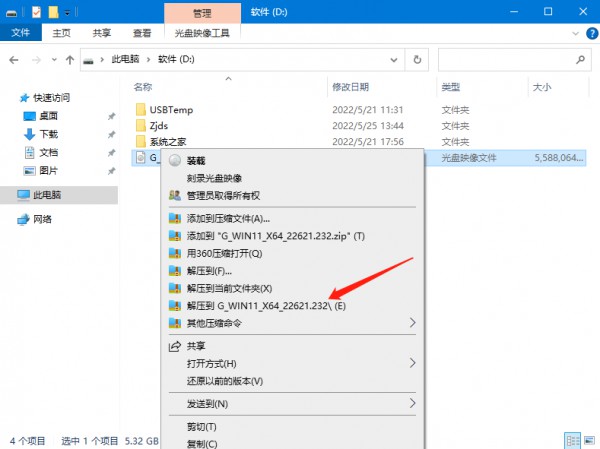
3. Ouvrez le dossier de l'image système décompressée et double-cliquez sur l'installation du disque dur (recommandé).exe pour accéder à l'installation automatique.
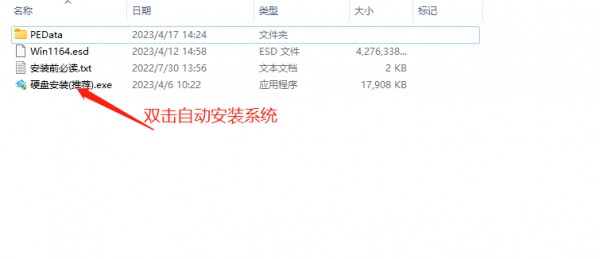
4. Cliquez sur J'ai compris (Remarque : la réinstallation du système nécessite le formatage du disque système et des données du bureau. Si vous devez sauvegarder les données, veuillez les sauvegarder à l'avance pour éviter des pertes inutiles).
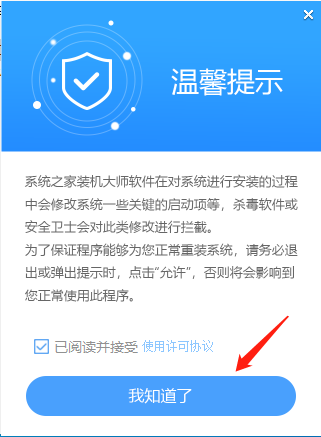
5. Cliquez pour réinstaller maintenant.
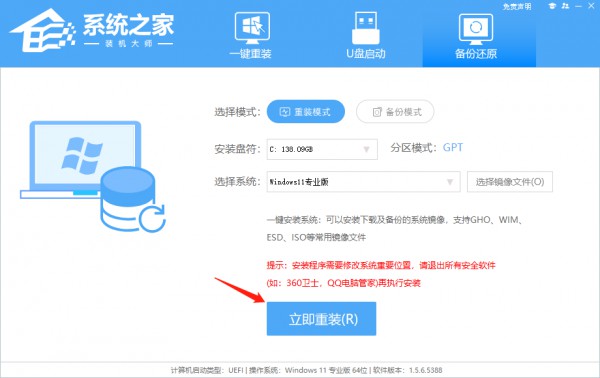
6. L'ordinateur redémarre automatiquement et entre dans le processus de réinstallation du système. Vous n'avez besoin d'effectuer aucune opération.
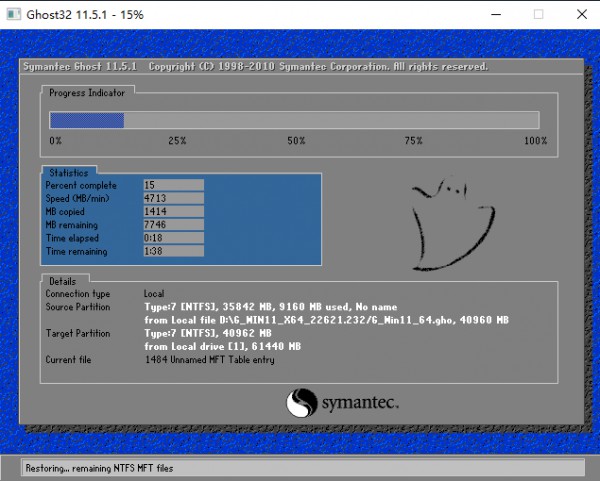
7. Installez automatiquement les programmes système et les composants du pilote nécessaires.
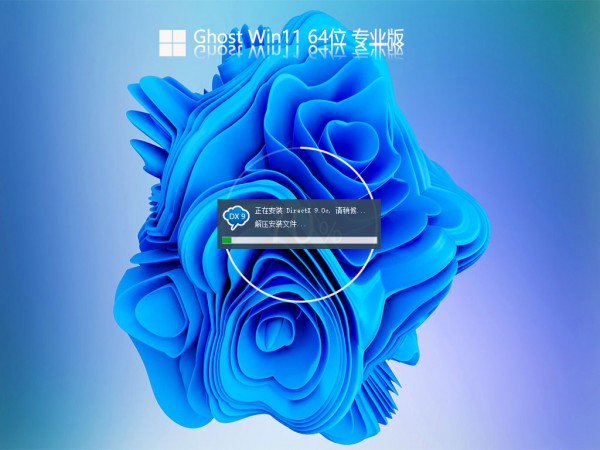
8. L'installation est terminée. L'ensemble du processus ne prend que 5 à 30 minutes. Plus la configuration de l'ordinateur est élevée, plus la vitesse d'installation est rapide.
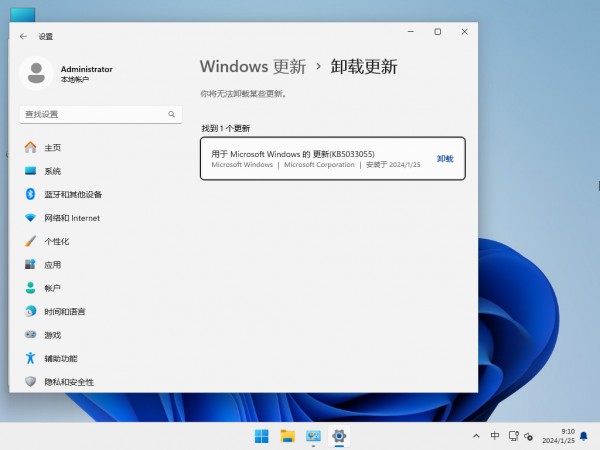
Ce qui précède est le contenu détaillé de. pour plus d'informations, suivez d'autres articles connexes sur le site Web de PHP en chinois!
 Patch VIP Tonnerre
Patch VIP Tonnerre
 Il n'y a pas d'option WLAN dans Win11
Il n'y a pas d'option WLAN dans Win11
 Pourquoi l'ordinateur redémarre-t-il automatiquement ?
Pourquoi l'ordinateur redémarre-t-il automatiquement ?
 Comment ignorer l'activation en ligne dans Win11
Comment ignorer l'activation en ligne dans Win11
 Win11 ignore le didacticiel pour se connecter au compte Microsoft
Win11 ignore le didacticiel pour se connecter au compte Microsoft
 Comment ouvrir le panneau de configuration Win11
Comment ouvrir le panneau de configuration Win11
 Introduction aux touches de raccourci de capture d'écran dans Win11
Introduction aux touches de raccourci de capture d'écran dans Win11
 Windows 11 mon ordinateur transfert vers le tutoriel de bureau
Windows 11 mon ordinateur transfert vers le tutoriel de bureau